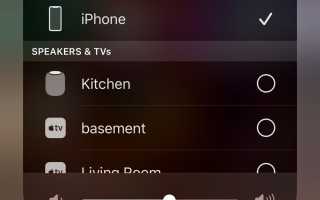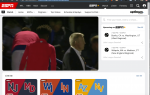Содержание
Поскольку HomePod поставляется Apple, вы можете подумать, что можете использовать его только для потоковой передачи музыки с iPhone, iPad или Apple Music, но это не так. Вы можете передавать любой музыкальный сервис, который работает на ваших устройствах Apple, на HomePod. Это означает, что вы можете использовать Spotify, Pandora, Amazon Prime Music, YouTube Music и многие другие сервисы с вашим HomePod.
То, как вы используете сервисы подключения к HomePod, немного отличается от того, как вы транслируете музыку из продуктов и сервисов Apple. Требуется пара дополнительных шагов и есть одно ключевое ограничение, но это легко сделать и позволяет вам наслаждаться всей своей музыкой на великолепно звучащем HomePod.
Инструкции в этой статье относятся к устройствам под управлением iOS 13, iOS 12, iOS 11 и последних версий macOS.
Как транслировать Spotify, Pandora и другие музыкальные сервисы на HomePod с помощью iPhone или iPad
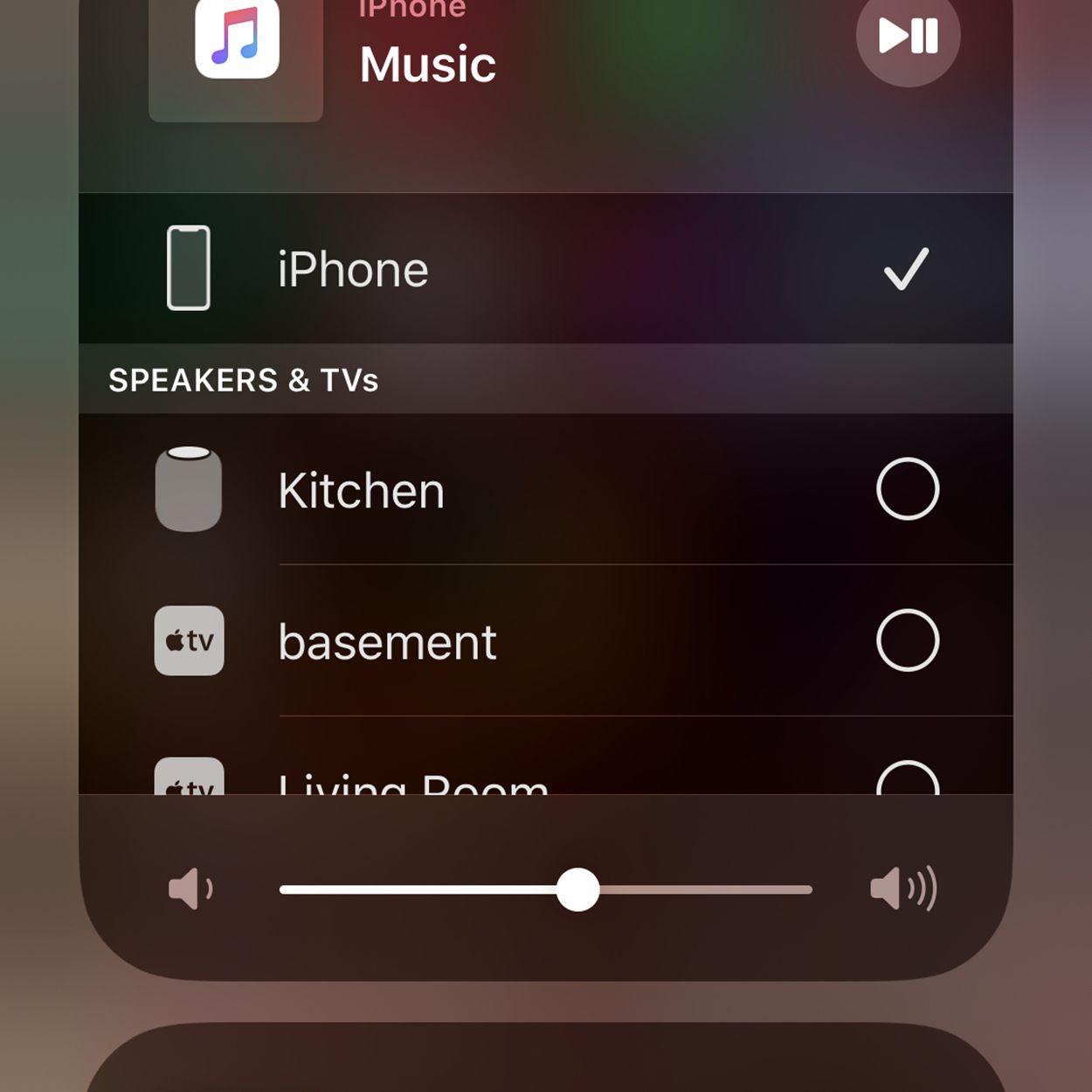
HomePod не имеет встроенных соединений для Spotify, Pandora и других сторонних сервисов потоковой передачи музыки, но вы можете обойти это, используя технологию Apple под названием AirPlay. AirPlay — это бесплатная технология, встроенная в каждое устройство iOS (и Apple TV и Mac), которая позволяет передавать потоковое аудио и видео между совместимыми устройствами.
Ваш HomePod и устройство iOS должны быть в одной сети Wi-Fi и иметь Bluetooth включенным. С этим вы можете передавать на HomePod через AirPlay, выполнив следующие действия:
- открыто Центр управления. Проведите вверх снизу на большинстве моделей. Проведите пальцем вниз от правого верхнего угла на iPhone X, XS, XR и iPhone 11.
- Нажмите значок AirPlay (кружочки с треугольником внизу) в правом верхнем углу элемента управления музыкой.
- Появится список устройств AirPlay. в Компьютерные колонки телевизоры в разделе коснитесь имени HomePod, на которое хотите перейти. Все аудио, поступающие с вашего устройства iOS, передаются на HomePod, который вы выбрали здесь.
- близко Центр управления.
- Откройте Spotify, Pandora или другое приложение, из которого вы хотите передавать музыку, начните воспроизводить музыку, и оно будет воспроизводиться через HomePod.
Как транслировать Spotify, Pandora и другие музыкальные сервисы на HomePod на Mac
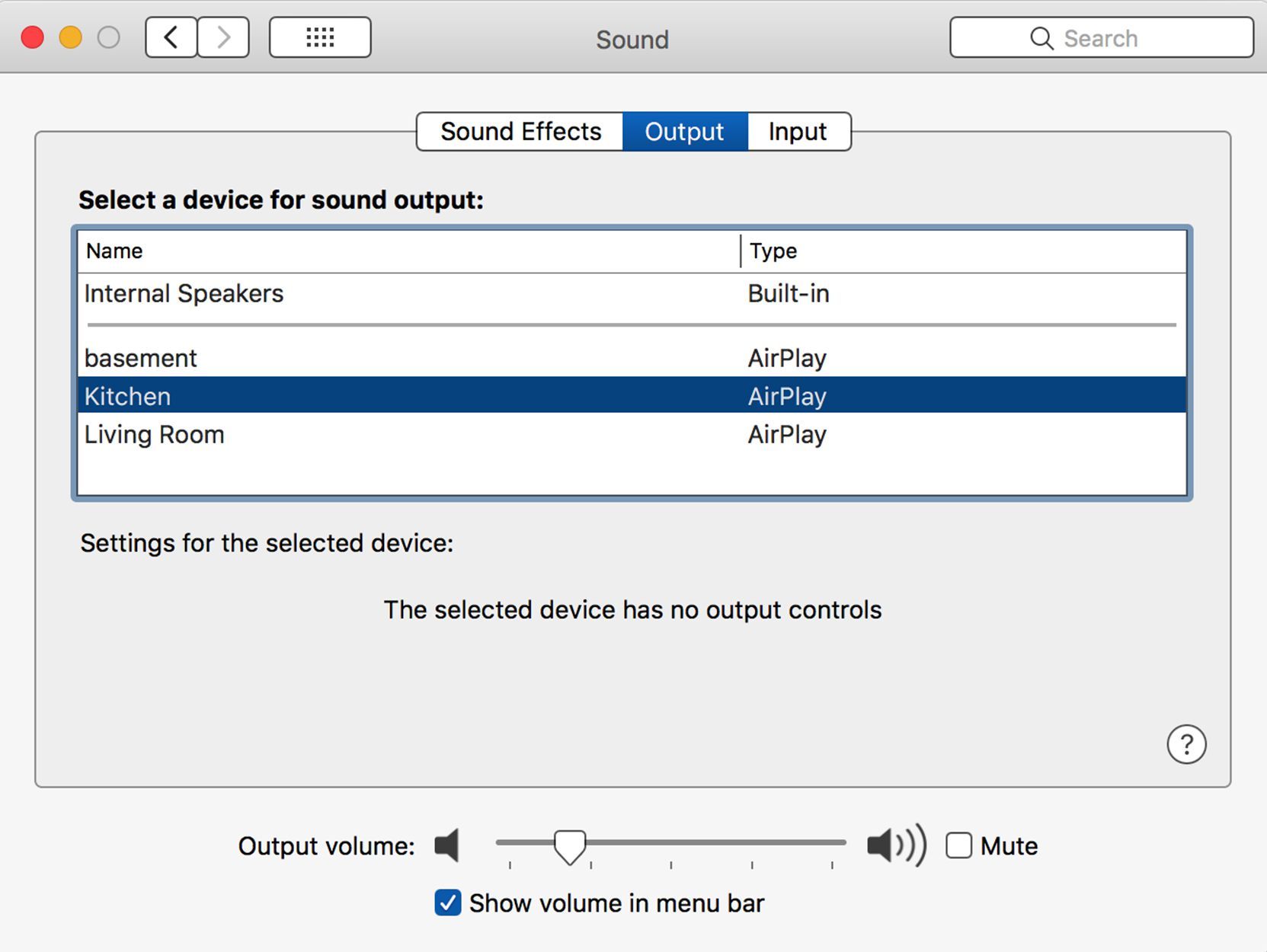
Для потоковой передачи Spotify, Pandora и других музыкальных сервисов с Mac на HomePod также используется AirPlay, но шаги, которые вы выполняете, немного отличаются. Вот что нужно сделать:
- Откройте Системные настройки в меню Apple в верхнем левом углу.
- Выбрать звук.
- Выбрать Выход если он еще не выбран.
- Нажмите на HomePod, к которому вы хотите подключиться. Все аудио, поступающие с вашего Mac, будут воспроизводиться на HomePod.
- Установите флажок рядом с Показывать громкость в строке меню. Это позволяет вам выбрать HomePod из панели управления звуком в строке меню, поэтому вам не всегда нужно использовать Системные настройки.
- Воспроизведите музыку через приложение или браузер вашего Mac, и она будет воспроизводиться через HomePod.
Основное ограничение: нет Siri Controls
Потоковая передача на HomePod довольно проста, но при использовании AirPlay и сторонних сервисов есть одно ключевое ограничение: поддержка Siri отсутствует.
Одна из замечательных особенностей HomePod — вы можете говорить с Siri и контролировать то, что играет вашим голосом. Просто попросите Siri воспроизвести песню, и звук начнет воспроизводиться (если у вас есть подписка на Apple Music или музыка в вашей библиотеке).
Это недоступно при подключении HomePod к Spotify или другим сервисам через AirPlay. В этом случае вы должны использовать элементы управления воспроизведением на экране в Центре управления или приложение для управления потоковой музыкой.
Как использовать Apple Music на HomePod
Использование вашего голоса для управления HomePod звучит довольно хорошо, верно? Если вы хотите использовать его, вам нужно слушать музыку из своей музыкальной библиотеки или из Apple Music. Ознакомьтесь с 134 навыками HomePod, чтобы узнать о десятках связанных с музыкой команд, которые можно использовать с HomePod.